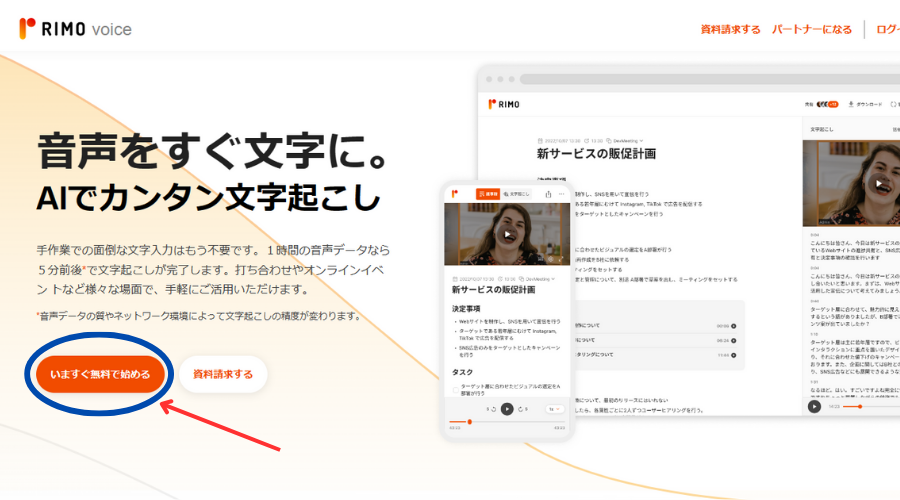出典:Rimo Voice
会議の議事録作成において文字起こしツールを利用する企業も増えてきました。なかでもAIが内容を最適化してくれる文字起こしツールRimo Voiceに注目が集まっています。
しかし、
- どのくらい便利?
- 外部サービスとの連携は可能?
- 利用料金は?
このように思っている方は多いのではないでしょうか?
結論から言うと、Rimo VoiceはChatGPTを活用した文字起こしツールで、要約も最適化してくれます。
今回は、そんなRimo Voiceの特徴や使い方を詳しく紹介します。本記事を読めばRimo Voiceについて深く理解できるでしょう。
面倒な文字起こしが一瞬ででき、要約までしてくれるRimo Voiceの秘密が分かるので、ぜひ最後までご覧ください。
Rimo Voice(リモボイス)とは?4つの特徴を紹介
Rimo Voiceの特徴を次の4つにまとめました。
- ChatGPTを活用した音声文字起こし・要約ツール
- 60分無料のトライアルを利用可能
- ブラウザで手軽に利用可能
- TeamsやZoomと連携可能
最後に評判や口コミも合わせて見ていきましょう。
1.ChatGPTを活用した音声文字起こし・要約ツール
Rimo VoiceはChatGPTを活用した音声文字起こしツールです。1時間の音声データなら5分前後で文字起こしが完了。書き起こされた文字の要約も手軽に生成できます。
音声データとテキストがリンクしているため、文字を選択した部分の音声を簡単に聞き直せます。
テキスト編集、音声の検索、法人用管理機能、ファイル書き出しなど機能もたくさんあるため便利です。
また、動画の音声データから文字起こしも可能で、テロップ作成もできます。WebVTT/SRT形式の字幕書き出しもできるため、面倒な動画テロップ作成にもおすすめです。
セキュリティ対策により情報漏洩の心配がない
通信はSSLを用いて暗号化されており、送信されたデータは高いセキュリティ水準を持つ日本国内のデータセンターに保管されています。
各データのURLも推測されにくい複雑なもの。サーバーやデータストレージの監査ログが保管されているため、不正なアクセスがあった場合の調査も可能です。
さらに、情報セキュリティ認証ISMS「ISO/IEC 27001」と「ISO/IEC 27017」をセットで取得しているため、社外秘の情報を含む音声データを扱う場合でも安心でしょう。
さらに高度なセキュリティを求める場合は、月3万円プラスすればオプションにて対応可能です。
2.60分無料のトライアルを利用可能
Rimo Voiceは有料ですが、最初に60分の無料トライアルが利用できます。個人利用は利用時間による課金、法人利用の場合は月額制となっています。
個人は、おもに記者やライターがスポット的に利用することを想定しているようです。
料金プランはスポット利用と定額制から選択可能
料金プランは個人プランと法人プランの2つ。
料金設定は以下の表の通りです。
【個人プラン】
| 音声 | 22円/30秒 |
| 動画 | 33円/30秒 |
音声だけ60分の無料トライアル付き
【法人プラン】
| トライアル | 3万円/月 | 10時間まで/月上限超過時:30円/30秒 |
| ライト | 6万円/月 | 20時間まで/月動画アップロード単語登録による学習機能上限超過時:30円/30秒 |
| ベーシック | 12万円/月 | 45時間まで/月動画アップロード単語登録による学習機能上限超過時:27円/30秒 |
| ビジネス | 24万円/月 | 100時間まで利用動画アップロード単語登録による学習機能上限超過時:25円/30秒 |
法人プランには初期費用としてアカウント発行手数料が月額料金分必要です。
Rimo Voiceの料金プランを他の音声文字起こしツールと比較
Rimo Voiceの料金プランを他のサービスと比較した表は以下の通りです。
| Rimo Voice | Notta | 文字起こしさん | |
|---|---|---|---|
| 無料利用 | 60分まで | 120分/月 | 10分/日 |
| 有料プラン | 22円/30秒 | 1,800分/月 2,000円〜 | 4時間/月 1,000円〜 |
Rimo Voiceの料金を他の音声文字起こしツールと比較すると、やや高めな結果となりました。
従量課金制のため、1時間の文字起こしを行うと2,640円が必要です。
その分、高機能なAI機能や話者分離機能が利用できます。
ここぞという時のインタビューや会議に利用すると良いでしょう。
3.ブラウザで手軽に利用可能
Rimo VoiceはPCとスマホのWebブラウザから手軽に利用できます。スマホアプリはありません。
またiPhoneの場合、Chromeだとブラウザの仕様で音声録音ができないためSafariを利用する必要があります。
4.TeamsやZoomと連携可能
Rimo Voiceは外部ツールとの連携も可能です。現在連携できるのは次の3つ。
- Zoom
- Microsoft Teams
- Google Meet
ただし従量制(時間制)の契約の場合は、現在のところZoomのみ。今後連携できるツールが増える予定です。
Rimo Voiceの評判・口コミを紹介
Rimo Voiceは個人から大手企業まで利用しています。その口コミの一部を紹介します。
【使用用途:インタビュー音声の文字書き起こし】
Rimoはリサーチの際にインタビュー業務で使用いたしました。スピーディーかつ精度高く文字を書き起こしでき、大変助かりました。書き起こされた文字をクリックすると、該当箇所から音源が再生できる機能があったおかげで、音源を聞き直ししたいときも、円滑に作業が進められました。文字起こしはクリエイティブワークにおいても重要な作業ですが、単純作業で労力の要る業務でした。Rimoのおかげで負担が減り、分析作業に注力できるようになりました。いまやなくてはならない存在です。引き続き利用させていただきます。
【使用用途:社内打合せ・インタビュー音声の文字起こし】
インタビュー・社内打ち合わせの文字起こしに利用させていただいております。メディアを運営していることから、インタビューを積極的に行っているのですが、業界用語も他サービスに比べて精度高く文字起こしすることができ非常に便利だと感じました。アップロードすれば数分で文字に起こされるので、インタビュー実施後すぐに編集作業に移れる点もとても良いです。
参照:日本語に特化したAI文字起こしサービス「Rimo Voice」をリリース|Rimoのプレスリリース (prtimes.jp)
インタビューの文字起こしは、人が行うと非常に手間がかかります。録音した音声をアップロードするだけで、簡単に文字起こしができる点が評価されています。
また、他社製品と比べて文字起こしの精度が高いといった声も見受けられました。
【使用用途:社外への添付資】
従来より低コストかつ高速に文字起こしができるため、速報性が必要な記事の制作にも重宝しています。社外ライターさんへの執筆依頼時、Rimo Voice の議事録データを共 有したら、作業がしやすかったと感謝されました。
Rimo Voice – AIでカンタン文字起こし
インタビューだけでなく、議事録に利用する方もいるようです。Rimo Voiceには話者分離機能があるため、誰が何を話していたかを自動で振り分ける事も可能です。
SNSではRimo Voiceをインタビューの文字起こしに利用した際に、関西弁まで正確に反映されると感動する人も見られました。
AI文字起こしの「RimoVoice」の品質がめちゃめちゃ向上しているので、「もしや」と思い、このあいだ取材した京都の店主さんのインタビューを起こしてみた。
すると……「せやかて、そう言うてはりましたえ」としっかり文字に。
まじですか!
関西弁も起こせてる!
革命が起きてるやん!
引用:https://twitter.com/tomokiy/status/1524461460247953408
一方で、ChatGPTを活用することで機密情報の漏洩を心配する声も見られました。
こうやって社外秘の情報が外に漏れ出るんだろうな
どれだけ意識して使うんだろうか?
引用:https://twitter.com/umepong/status/1646895161665007616
このような声もありますが、Rimo Voiceにアップロードした音声データは国内で暗号化され、セキュリティの高い環境で保管されています。
情報漏洩の心配はないので安心して使えますよ。
Rimo Voiceの始め方を画像つきで解説
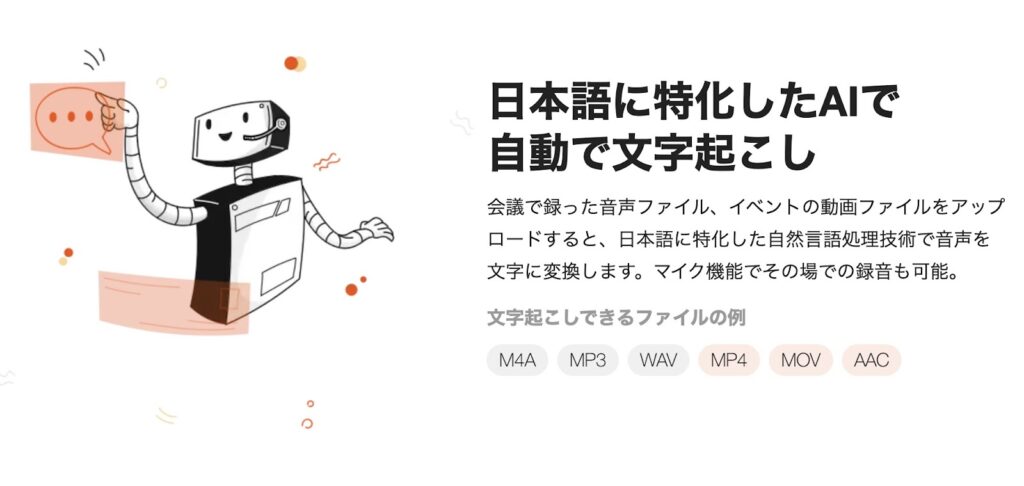
Rimo Voiceの始め方を次の4ステップで解説します。
- Rimo Voice公式サイトにアクセス
- アカウント登録
- クレジットカード情報を入力
- オンライン会議ツールと連携
順に見ていきましょう。
アカウント登録
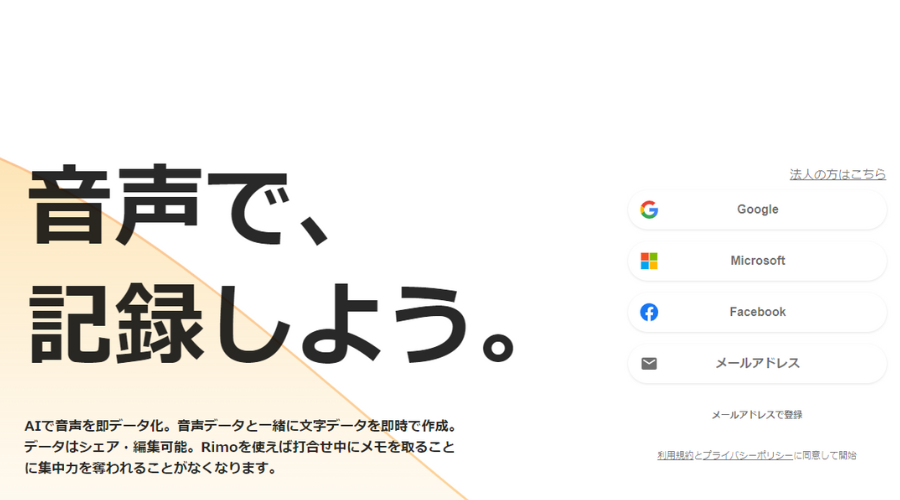
クレジットカード情報を入力
次にアカウント登録をします。アカウントは次の4つから選んで簡単に登録できます。
- Microsoft
- メールアドレス
アカウント登録したら、60分間の無料トライアルが始まります。この時点では支払いは発生しません。
無料トライアルが終了したら、クレジットカード情報を入力しましょう。請求のタイミングは、ファイルをアップロード後、解析が完了したときです。課金は解析が成功したもののみに発生し、途中で失敗したものには発生しません。
解析完了前にファイルを削除した場合に課金はされませんが、解析が終了していると課金が行われるため、誤ったファイルをアップロードした際には即座にファイルを削除してください。
オンライン会議ツールと連携
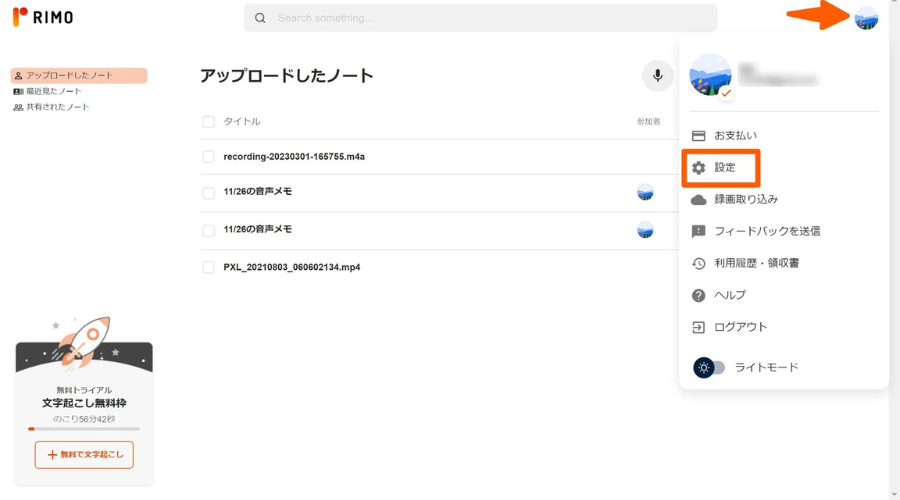
オンライン会議ツールとの連携は次の手順で行いましょう。
- 画面右上の丸いアイコンマークをクリック
- 設定から「ログイン連携」をクリック
- ログイン連携したいツールを選ぶ
- 必要情報を入力して連携
アカウント連携しておくとログイン時の手間を省けるので便利です。
Rimo Voiceの使い方を解説
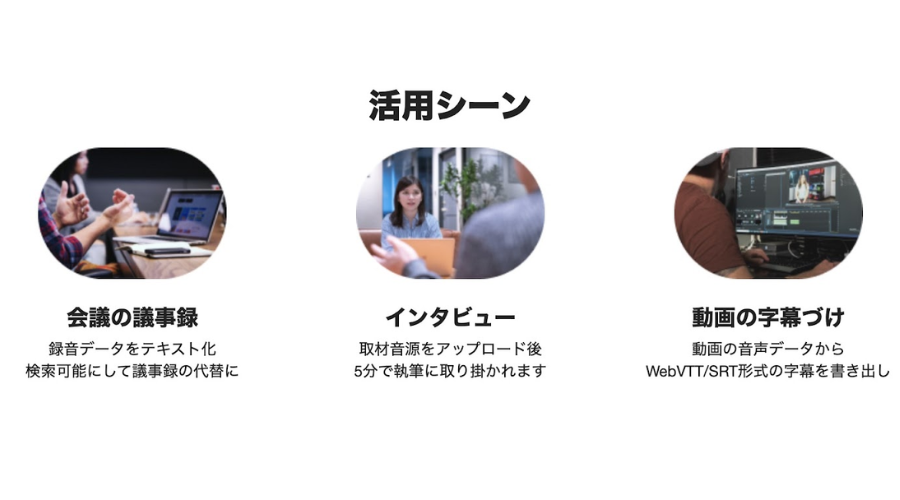
Rimo Voiceの使い方を次の4つにまとめました。
- ファイルをアップロード
- 音声のまとめ方を工夫
- 文字起こしを編集
- 話者の分離設定
順番に見ていきましょう。
ファイルをアップロード
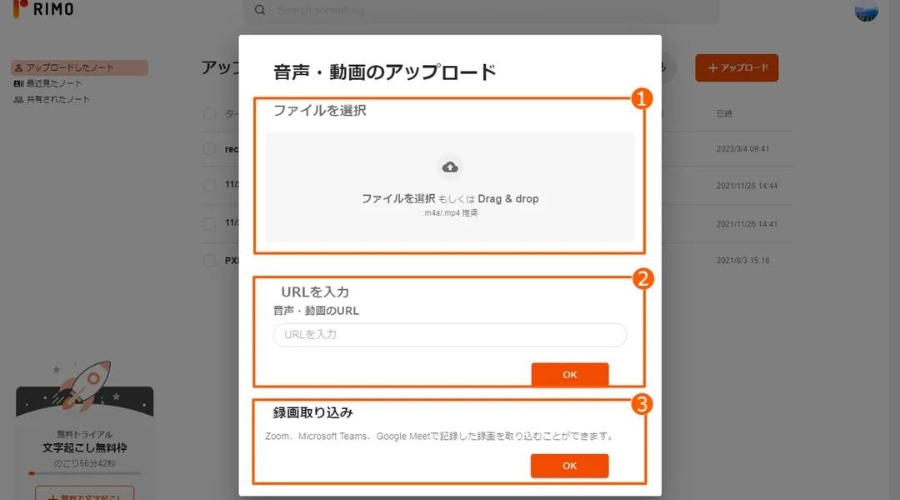
Rimo Voiceでは3つの方法で音声や動画をアップロードできます。
- データファイル
- URL
- 録画取り込み
ファイルであればDrag&drop、URLは入力、録画はZoomやTeamsとの連携で取り込み可能です。データは、音声であれば「.m4a」形式、動画であれば「.mp4」形式が推奨されています。
iPhoneボイスメモの保存方法
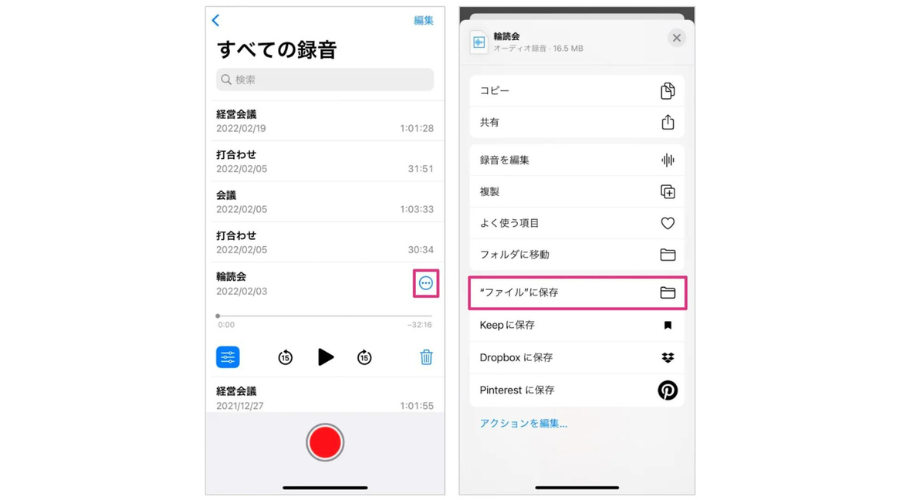
iPhoneのボイスメモからアップロードしたい場合は、録音した音声をiPhone内のファイルに保存しましょう。
- ボイスメモアプリを起動
- 「すべての録音」を開く
- アップローをしたい音声ファイルの右の「…」をダップ
- 「ファイルに保存」を選択
その後、Rimo Voiceからファイル保存した音声データを選択すればアップロードできます。
音声のまとめ方を工夫
「まとめ方を工夫する」をクリックし「AIと手直し」を活用すれば、要約された文章をカスタマイズできます。例えば、会議の決定事項をメールで共有したい場合は、次のようなプロンプトを入力します。
「本日の会議の決定事項を社内メールで共有できるようなメール文案を書いてください。社内メールなので簡素にしてください。」
するとAIが会議の内容を要約したうえで、社内用メールを作成してくれます。ほかにも
特定の話者の発言を抜き出したり、英語での要約なども可能です。
文字起こしを編集
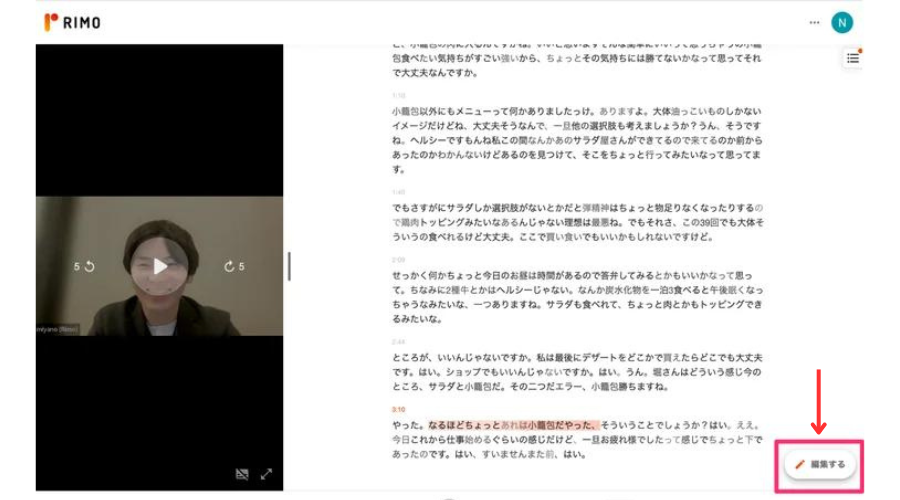
文字起こしが完了したら「ノート」にタイトルが表示されます。タイトルをクリックすると文字起こし結果が表示され、右下にある「編集する」ボタンを押せば編集が可能です。
編集は自動で保存され、履歴も残るので安心です。複数人での共同編集も可能。改行を入れると文字起こし内容を分割でき、改行されているところごとに話者を設定もできます。
話者の分離設定
改行ごとに話者を設定できます。設定方法は「話者を設定」をクリックし、登録されている参加者から話者を選ぶだけ。
新しいメンバーを追加したいときも「新しい話者を追加」ボタンにより増やせます。ある程度話者をつけると、残りは自動で設定してくれますよ。
リンクを発行すれば作業を共有できる
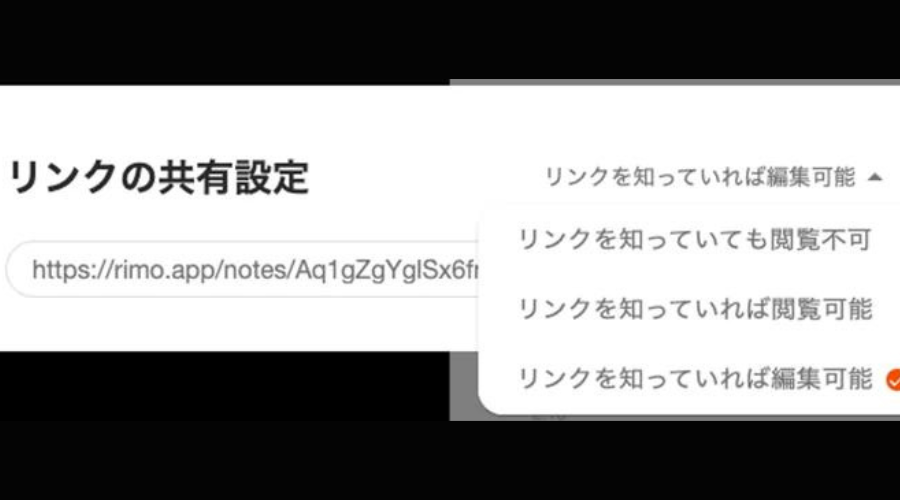
文字起こし結果を複数人で編集するには、共有リンクを設定しましょう。「リンクを知っていれば編集可能」にチェックを入れてURLをシェアするだけでOK。
同時に編集していると、ほかの人が編集している個所はハイライトされ、リアルタイムで変更が反映されます。
Rimo Voiceに関するQ&A
Rimo Voiceに関する、よくある質問を集めました。
- Rimo Voiceを利用する際の注意点は?
- スマホでも利用できますか?
- 日本語に対応していますか?
- 利用料金はいくら必要ですか?
順番に見ていきましょう。
- Rimo Voiceを利用する際の注意点は?
-
ほかの文字起こしツールにも共通しますが、音声データの質やネットワーク環境によって文字起こしの精度が変わります。できるだけ良い環境で録音できるように気を付けましょう。
また、データ流出が危惧される声もありますが、国内のデータセンターを使用しているChatGPTを介しているため、データ流出の可能性は極めて低いでしょう。
- スマホでも利用できますか?
-
スマホアプリはありませんが、スマホのWebブラウザから利用可能です。iPhoneの場合は、Safariブラウザを利用してください。
スマホ版のChromeブラウザには対応していないため注意してください。
- 日本語に対応していますか?
-
日本の企業が手掛けるサービスのため、日本語に関しては問題ありません。むしろ日本語に特化した自然言語処理技術を使っているため、句読点を含めた自然な日本語を読み込めます。
- 利用料金はいくら必要ですか?
-
値段は30秒22円の従量課金がベースで、別途定額プランもあります。
まとめ
この記事では、Rimo Voiceの特長や使い方について解説しました。
最後に重要なポイントをおさらいしておきましょう。
- Rimo VoiceはAIを活用した文字起こしツール
- ChatGPTが簡単に要約を生成してくれる
- 日本企業が開発しているため日本語の文字起こしに特化している
- 情報漏洩がないようSSL化されているため安心
- 60分の無料トライアルがある
- 個人で利用する場合30秒22円から
- 法人の場合は月3万円から
- 共有リンクを発行すれば複数人で編集できる
- 動画のテロップ作成も簡単にできる
今まで労力を要していた文字起こしが簡単にでき、取材からの記事作成や議事録作成にかかっていた時間を大幅に短縮してくれるRimo Voice。費用は少し高めですが、無料トライアルがあるので、使い勝手を確認して利用を決めましょう。